子供の作品どこにしまうか問題
子育てしていると子供がたくさん作品を作ってくれて、日々楽しませてくれるのですが、その作った作品を保管する方法に困る方もいると思います。
私の家はまさにそれで、たくさん作ってくれてありがたいのですが、その作品をどこ保管しようか・・と悩んでしまいます。
作品はデジタル化して断捨離しよう
作品を納戸にしまっておく方法もあるのですが、納戸の容量も限界がありますし、何より見なくなる&見たい時すぐ見れないので我が家ではデジタル化して断捨離することにしました。
スキャナはどうする?
では、断捨離するにあたって、どうやってデジタル化するか?が問題かと思います。
せっかくの作品は高画質で残したいですものね。
スキャン方法はどのようなものがあるかまとめてみました。
| スキャナ | フラッドヘッドスキャナ | EPSON GT-X830など | ・A4までがほとんど。 ・A3もあるが高い。 ・場所を取る ・ネガフィルムのスキャンもできる 参考 EPSON GT-X830で実家のフィルム写真をデータ化した話 |
| ドキュメントスキャナ | Fujitsu ScanSnap iX1600など | ・連続スキャン最速。 ・A3もスキャンできるが面倒臭い | |
| 非破壊スキャナ | Fujitsu ScanSnap SV600 など | ・非破壊なのでスキャンできるものの幅が広い | |
| カメラ | スマホ内蔵カメラ | スマホにスキャナアプリを入れてスキャンする | ・最もお手軽 |
| デジカメ | 手持ちのデジカメで作品を撮影 | ・スキャン後の傾き補正が面倒 |
非破壊スキャナが手堅いが高いが・・

Fujitsu ScanSnap SV600 などの非破壊スキャナはA3サイズも読めて、立体的な物でもスキャンできるので子供の作品を保存するには最適だと思います。
が・・高いんですよね。これ。
スキャンするスペースも必要なので、常設すると場所もとりそう。
作品スキャンのために場所を取るというのも本末転倒かと思い、非破壊スキャナは断念しました。
A4の普通紙だけならドキュメントスキャナがおすすめ

A4で普通紙のみであれば、Fujitsu ScanSnap iX1600などのドキュメントスキャナがおすすめです。
これを使えば高速スキャンであっという間に取り込みが終わります。
私の家でも ScanSnap iX1500という機種を使っていて便利です。
A3もスキャンはできますが、専用のフォルダに入れてスキャンが必要で歩留まりは悪いです。
スキャナアプリを使うことにする
ということで、我が家ではスマホのスキャナアプリを使って取り込むことにしました。
SV600でも良いのですが、スキャンしたドキュメントの傾き補正などの領域は専用ソフトよりも進化が著しいスマホアプリを使った方が良いのでは?という結論です。
私が選んだスキャナアプリは Adobe Scan にしました。
Android版
iOS版
高画質での保存は諦めきれない
スキャナアプリを使っていて唯一不満なことは画質が悪いこと。
どうしたものかと考えた末、以下の組み合わせでスキャンすることにしました。
「スキャナアプリ + デジカメ」
デジカメで撮影したあと、写真をスマホに読み込ませてそれを Adobe Scan でスキャンします。
用意したもの
黒い布
スキャンする際に下に黒い布を置いておくと輪郭をちゃんと認識してくれます。
布の方が畳めてコンパクトになるかな、と思い購入。

アクリル板
反っている紙などを押さえるために購入。

カメラ SONY ILCE-7M4

外付けフラッシュ SONY HVL-F60RM2

・・え?カメラとフラッシュでSV600が余裕で買えてしまう?
カメラは何でも良いと思いますが、外付けフラッシュがあると室内で綺麗に撮影できると思います。
開封
早速開封の儀。
結構大きいですねー・・。折り畳んで使えば気になりませんが、1/4ぐらいにカットしたほうが使い勝手が良い気がします。

ちなみに、表と裏で表面の光沢度合いが違います。
無反射と反射面の2種類使えます。今回の用途だと無反射面を使います。

早速撮影していきましょう
カメラを使って撮影していきます。
絞りを変えられるカメラであれば、絞って撮影した方がボケが少なくなって良いと思います。

取り込みは iPad を使いました

撮影した写真は iPad を使って取り込みました。
こうすることで AdobeScan にすぐ読み込ませることができます。

Adobe Scanでスキャンする

読み込んだ写真を Adobe Scan で読み込みます。
私が使ったバージョンは 50 枚まで読み込みができました。

カラーは自動カラーでも綺麗でしたが、ディティール重視で「元のカラー」で取り込みました。
[比較] iPad 内蔵カメラとの比較

iPad内蔵カメラとデジカメで撮影した画像の比較です。(上:iPad、下:デジカメ)

明らかにデジカメで撮った方が解像度が高いです。
スキャン後はEvernoteへ

私は作品を保管する場所として Evernote を選びました。
学年別にまとめることにより、子供の成長を振り返ることができます。
みなさんも断捨離としていかがでしょうか。

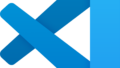

コメント